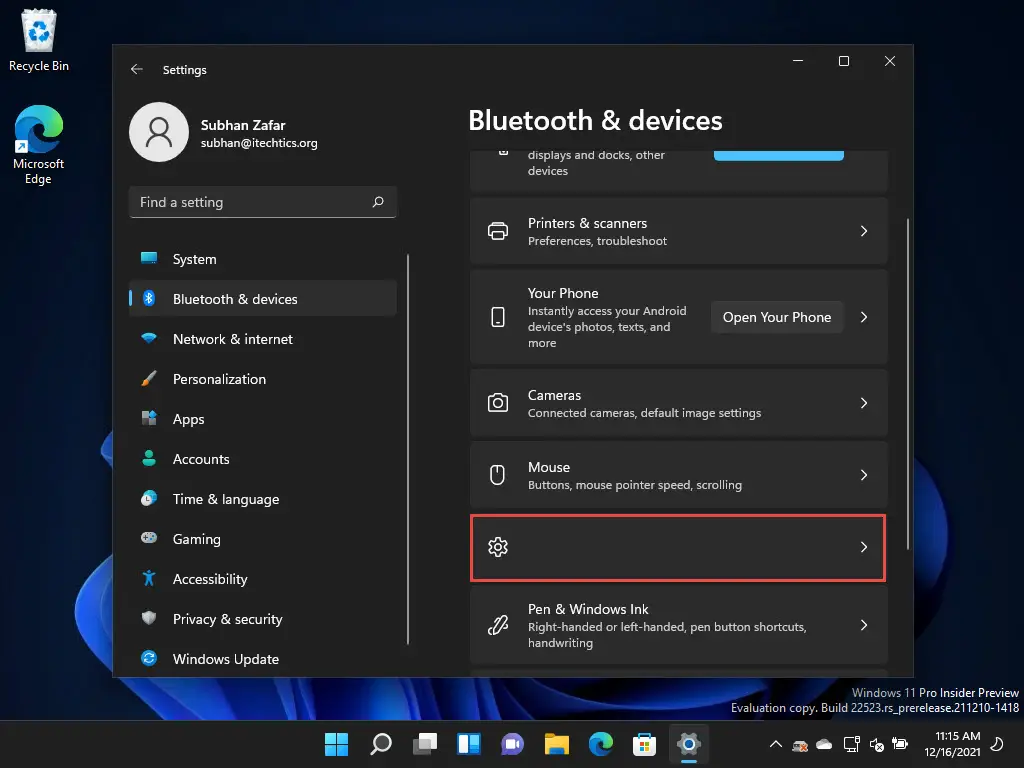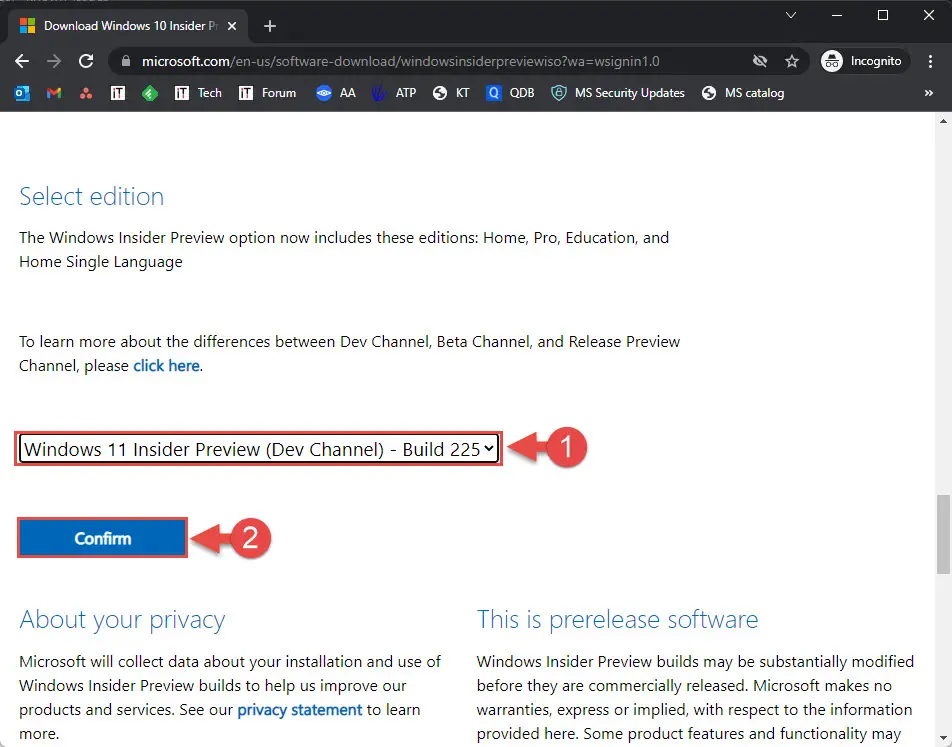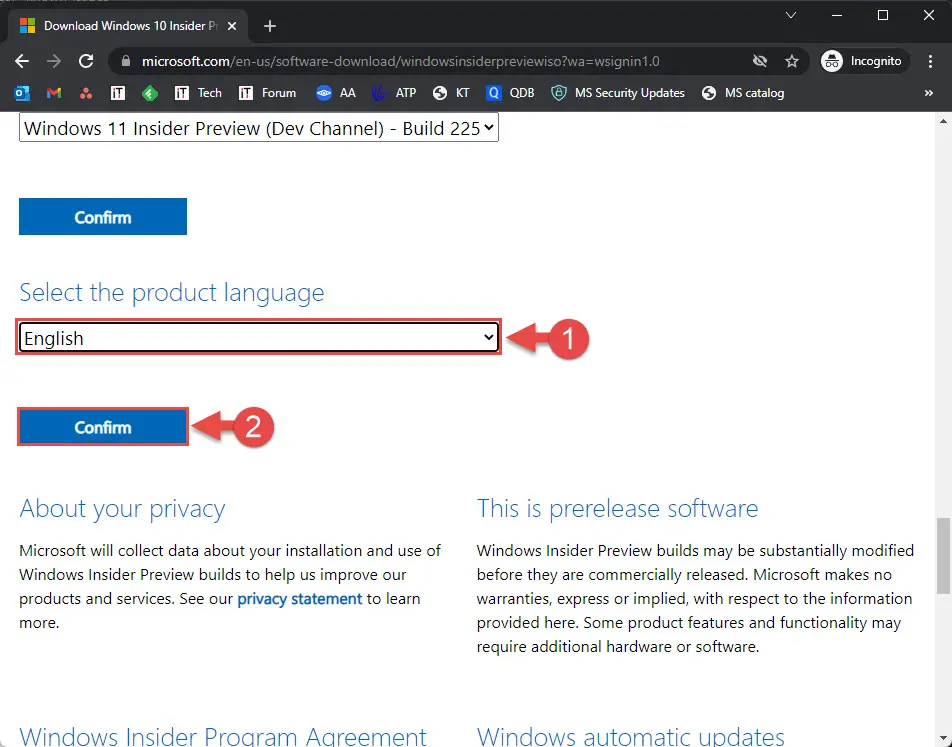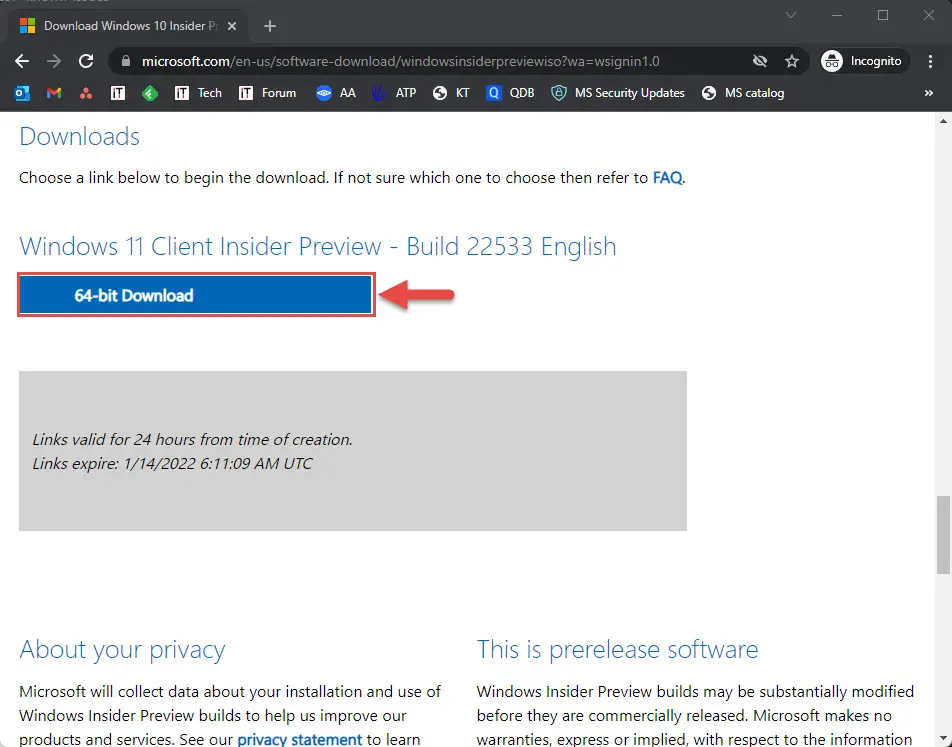微软已经运往另一个更新开发渠道本周,更新你的Windows 11操作系统22533.1001构建。这个版本主要关注修改用户界面(UI)的消费者保持环境更优化与Windows 11。
Windows 11构建22533带来的新功能以及一些修复改进操作系统。如果你还没有安装更新,按照本指南升级了。虽然我们要提醒你们,这个版本有一些已知问题。
继续阅读这篇文章,学习什么新的,问题是否会影响你的工作,以及如何升级,或执行一个干净的安装使用ISO映像。
表的内容
Windows 11内幕预览建造22533
新的UI在手机应用程序调用

用户现在将经历一个新的小部件,使用你的手机接听电话应用程序在Windows。微软已经改变部件的图标,字体和其他UI元素,与Windows的总体氛围11。
新的UI的亮度,卷飞出
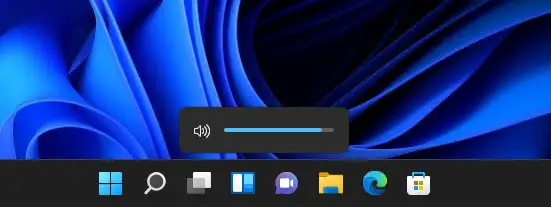
微软终于更新硬件指标亮度的飞出,体积,飞机模式下,相机开/关,等,你通常看到而调整你的笔记本电脑的设置。
这些飞出现在中心=圆角的成见,他们应该在Windows 11。这些变化已经给用户更好的体验,说服他们,Windows 11是新的操作系统,没有彷徨的Windows 10。
其他改进和修复
其他一些变化和修正也一直在用这个航班:
- (通用)
- 任务栏上的小部件的位置已经重置这个航班,这是第一次介绍了在建立22518年。因此,用户启用任务栏小部件可能看到它克尔已经恢复到它的位置。
- 您现在可以从任务栏和搜索语音访问销到任务栏和开始菜单和其他应用程序以及打开/关闭它。
- 微软推出的扩张延长13个触摸键盘主题ime, emoji面板,和语音输入(第一次介绍建立22504年)所有业内人士开发渠道。
- 同时按下WIN + X快捷键或右击任务栏的开始菜单图标,现在说“安装应用程序”菜单,而不是“程序和功能”。
- 现在,您可以卸载警报和时钟应用程序从
设置应用程序> >软件> >安装应用程序。
- 一个内部人士可能见过的问题错误代码0 x8007012a在司机或固件更新已经固定。
- 一个问题导致内部人士无法登录偶尔某些应用程序,如反馈中心,已经解决。
- 利用保护中的文本描述在Windows安全应用程序已经固定。
- 一个问题导致无法导入特定的相机和手机的照片照片应用程序已经固定。
- 启动Windows沙箱,关闭它,然后再次启动它,不应再导致有两个窗口沙箱图标在任务栏。
- (任务栏)
- wi - fi图标将会出现更可靠。
- 如果您有多个监视器连接到你的电脑,右键单击任务栏上的日期和时间在你的主显示器,资源管理器将不再崩溃。
- 持有CTRL和悬停鼠标Task视图图标在任务栏应该不再崩溃资源管理器。
- (设置)
- 一个问题相关的设置应用程序中使用云母影响整体可靠性应用最近航班已经减轻。
- 一个问题影响一些内部人士是导致设置应用程序试图访问时崩溃安装应用程序,启动应用程序,默认应用程序页面已经固定。
- 的问题是使车轮页面设置应用程序崩溃时为应用程序添加一个动作已经固定
- 你将不再听到爆裂声如果播放音频和反复点击音量滑块快速改变音量设置。
- (窗口)
- 如果你的鼠标悬停在截断窗口标题ALT + Tab或任务视图,现在就会出现一个工具提示显示全部窗口的名字。
- (输入)
- 微软已经改进文本颜色和按钮的外观和主题应用于候选窗口,emoji面板和剪贴板。
- 打字声音发射器再也不应该突然出现在点击麦克风图标调用语音输入。
- 内部人士的更新输入切换器的经验可访问性工具像放大镜和旁白现在应该更好地工作。
微软亲密的一些补丁的用户可能会使他们的方式通过维修窗户11稳定版本更新。
已知的问题
在22533年安装或更新建立之前,我们建议您阅读本节彻底,因为它强调了这个航班的问题,可能会导致麻烦后:
- (开始)
- 你可能无法使用搜索时输入文本的开始菜单和任务栏。如果您遇到问题,按下Windows键+ R快捷键来启动运行对话框,然后关闭它。这可能暂时解决问题。
- (任务栏)
- 任务栏会闪烁的时候切换输入法。
- (搜索)
- 搜索面板可能不开放当点击搜索图标在任务栏上。微软建议重新启动“Windows资源管理器”的过程并再次打开搜索面板。
- (设置)
- 信号强度指标不能反映正确的信号强度时查看可用的列表无线网络。
- 设置应用程序可能会崩溃当导航
系统> >显示> > HDR。现在,微软建议你使用Windows键+ ALT + B shoftcut键启用或禁用HDR。 - 有一个空白的条目下蓝牙技术和设备在设置应用程序。
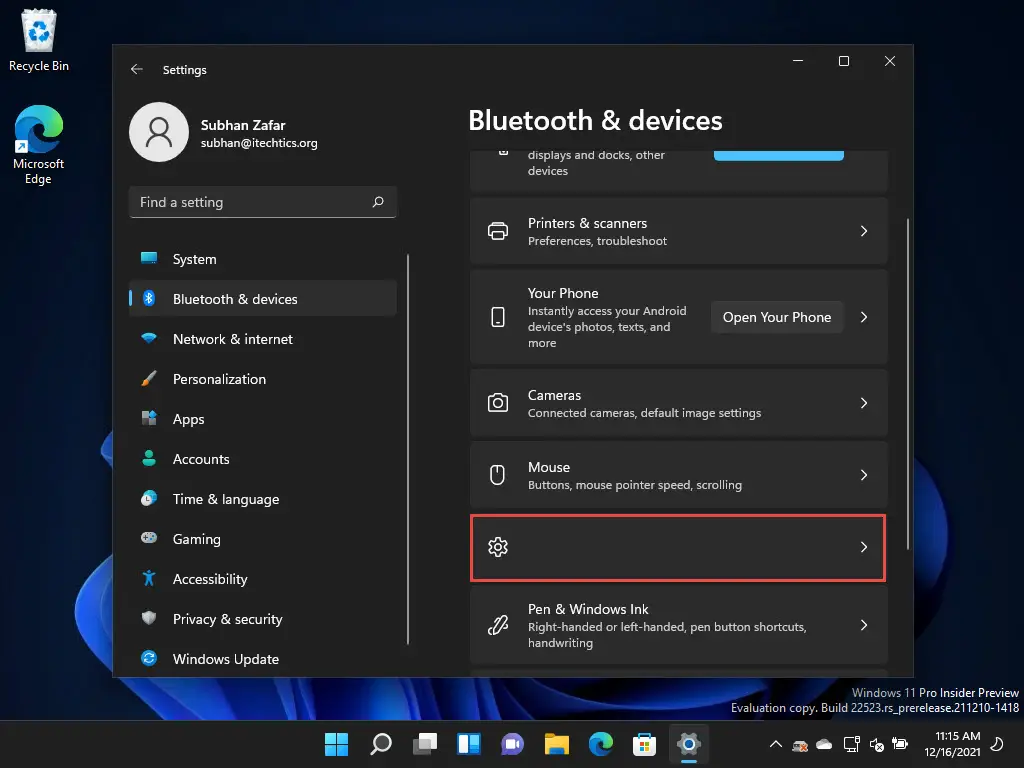
- (小部件)
- 修改任务栏对齐可能导致部件按钮消失。
- 任务栏上的小部件内容可能离开显示器当有多个显示设备之间的同步。
- 任务栏配置为left-alignement时,没有显示(如温度)的信息。这将是固定的在以后的航班。
问题中提到的这班飞机内部人士并不新鲜。然而,微软似乎已经固定的几个问题已持续了一些航班了。
如何安装Windows 22533年建立11日
来安装此更新,你已经需要运行Windows 11订阅Dev通道或执行一个干净的安装使用下载的ISO映像使用给定的指南。
如何安装Windows 11。
通过Windows更新
这是22533年如何升级到预览构建:
- 导航到设置应用程序然后点击Windows更新在左下角。应用程序会扫描等待更新。当扫描时,您将看到“
Windows 11内幕预览22533.1001 (rs_prerelease)”。单击下载和安装按钮在前面。
- 更新将会开始下载并安装。这一步可以花几分钟时间取决于你的网络速度和电脑性能。当它安装,点击现在重启。

电脑重新启动后,您可以检查它已经更新建立22533.1001通过输入winver在运行。

下载Windows 11 Dev构建22533 ISO映像
你也可以下载Windows 11构建22523的ISO映像并执行一个干净的安装。这里是:
- 打开Windows内部预览版下载页面和登录微软账户注册的Windows内部程序。
- 一旦登录,向下滚动和选择Windows 11内幕预览(Dev频道)——建造22533从下拉菜单中选择并点击确认。
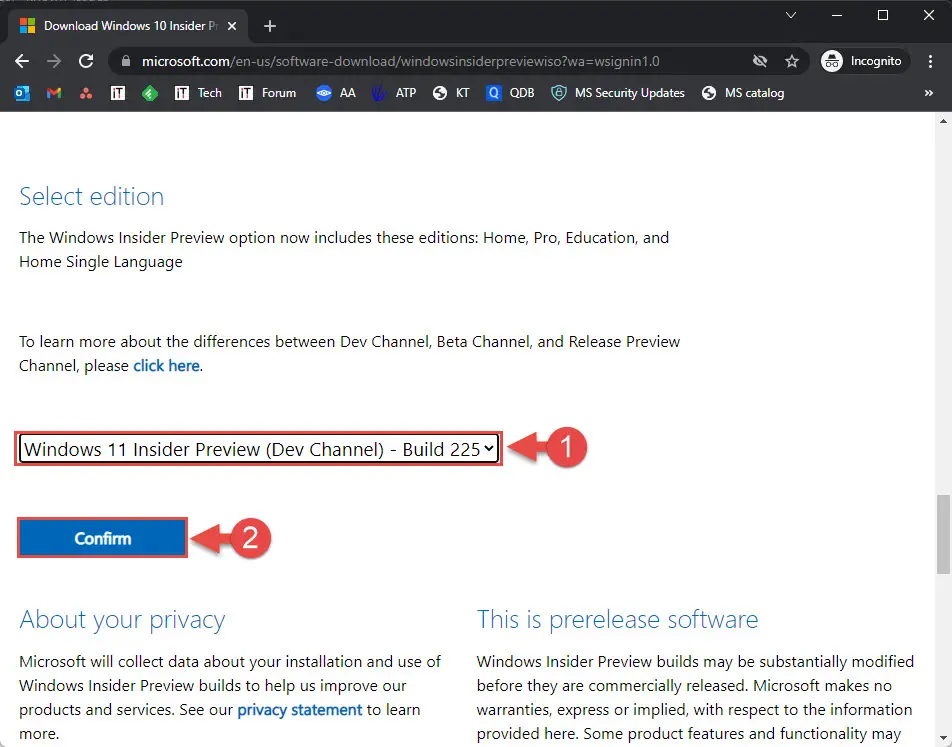
- 现在选择你想下载的语言并单击确认。
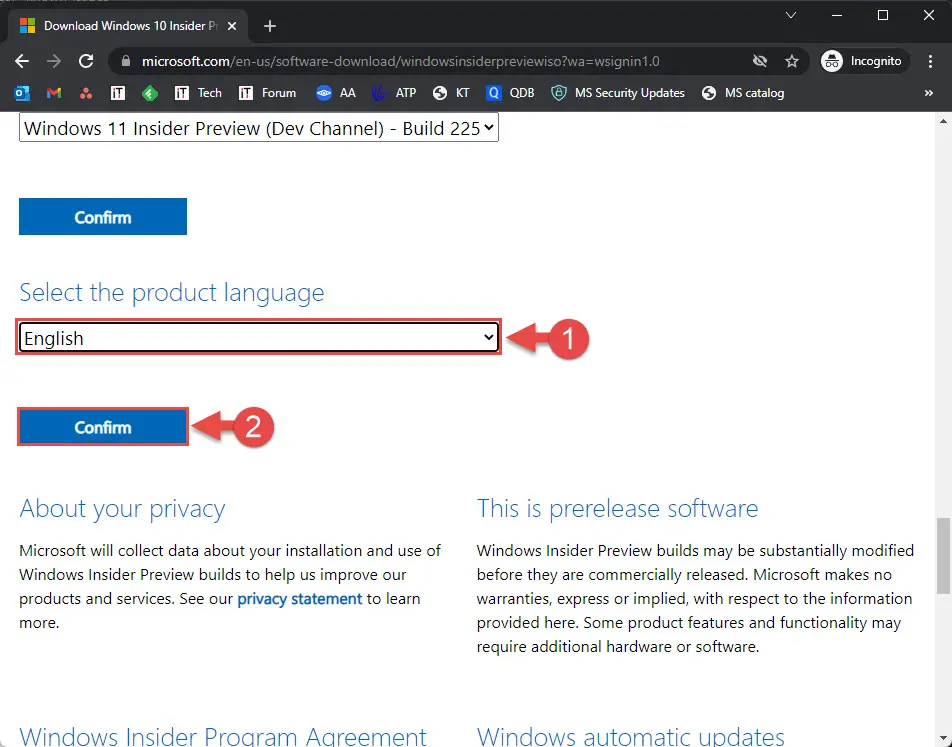
- 最后,点击64位下载开始下载ISO映像。
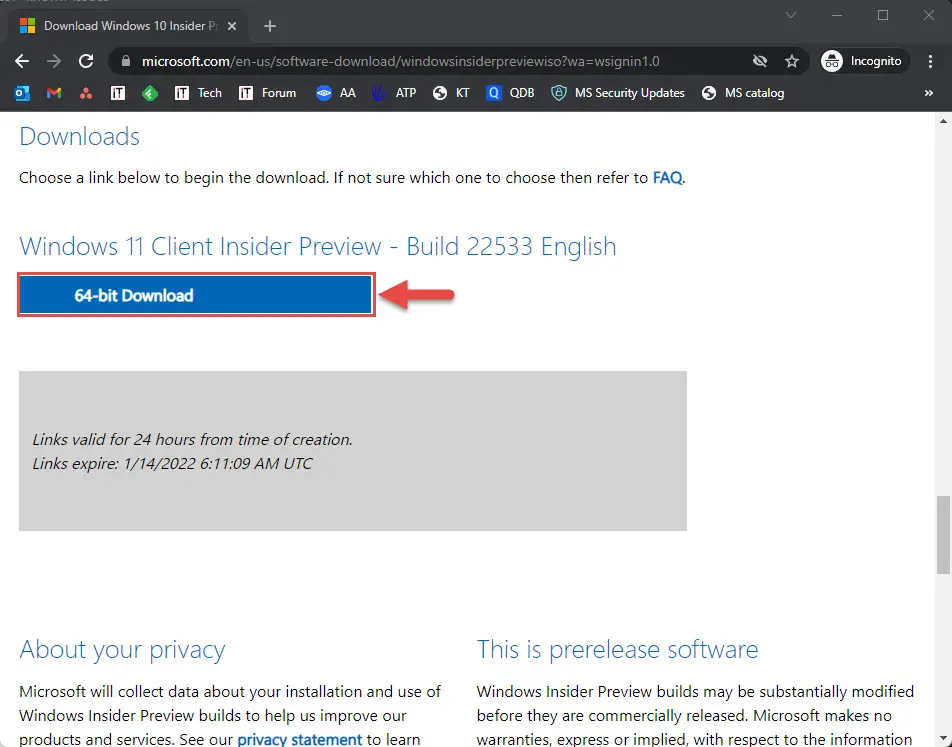
你现在将执行新安装的Windows 11开发使用下载的ISO映像构建22533。
学习如何创建一个multiboot USB安装介质使用Ventoy。
回滚/卸载内幕预览窗口11更新
如果你不希望保持安装更新预览出于某种原因,你总是可以回滚到之前的构建的操作系统。然而,这只能执行后未来10天内安装新的更新。
回滚后10天,您将需要运用这个技巧。
清理后安装Windows更新
如果你想节省空间安装Windows更新之后,您可以运行下面的命令一个接一个使用管理权限命令提示符:
dism。exe /网络/ Cleanup-Image / AnalyzeComponentStore
dism。exe /网络/ Cleanup-Image / StartComponentCleanup